Ma olen esimene, kes tunnistab, et mu muusikakogu on vähem organiseeritud. Ausalt öeldes ma vihkan sellega tegelemast. Ma põlgin faili failina, ümbernimetades, lisades albumi pealkirja, pala numbri jne. See on kiusame.
Sellega ütles, et muusikakogu korraldamine on midagi, mida tuleb teha. Kui olete süsteemi alla võtnud, on lihtne jätkata organiseeritud muusikakogu teed.
Salvestage muusikat arvutis
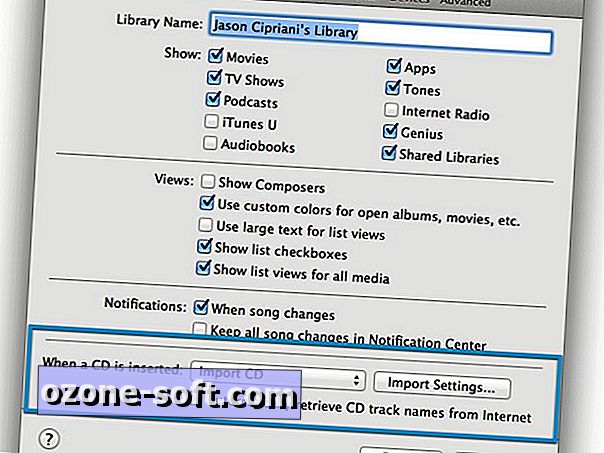
Neile lugejatele, kes ostavad muusikat traditsioonilises CD-vormingus, peate mõtlema selle plaadi kogumise muutmisele digitaalsesse kogusse. Õnneks on olemas palju erinevaid rakendusi ja teenuseid, mis aitavad teil CD-lt muusikat rippida, muutes selle MP3 (või muu digitaalse) faili.
Üks selline rakendus on iTunes. iTunes kopeerib CD-plaadi ja asetab failid teie teeki, nõudes sinult väga vähe jõupingutusi. Saate kohandada, kuidas iTunes käsitseb CD-d, käivitades eelistuste või seadete ekraani, seejärel otsides jaotist "Kui CD on sisestatud".
Loomulikult ei ole kõik iTunes'i fännid. Seda silmas pidades saavad Windowsi kasutajad selle postituse kaudu lugeda nõuandeid, kuidas CD-de kopeerimiseks kasutada täpset heli kopeerimist. Maci kasutajad saavad kasutada tasuta rakendust, mida nimetatakse Max, et võtta rohkem kontrolli Maci rippimise eest.
Organisatsioon
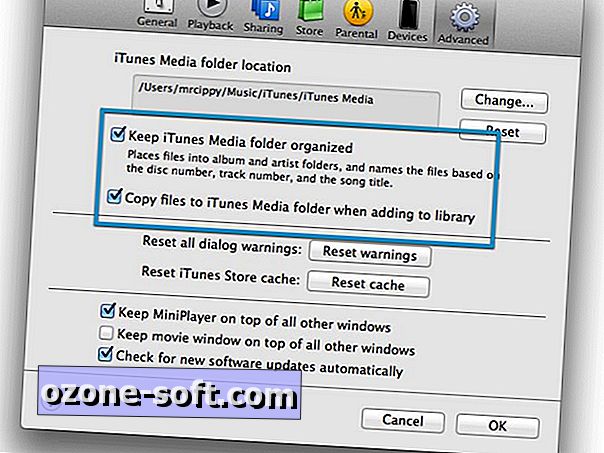
Muidugi, kui hakkate muusikat rippima - või võib-olla olete juba muusikat oma arvutisse rippinud -, tahad seda korraldada. See võib olla lihtne, kui lasete sellisel programmil nagu iTunes seda teha. Kui valite iTunes'i eelistustes mõningaid suvandeid, siis saate tagada, et muusika filtreeritakse ja sorteeritakse lühikeseks kataloogiks.
Kui te eelistate oma kollektsiooni ise korraldada, saate seda teha kausta hierarhia loomisega. Loo iga esitaja jaoks kaustad, iga albumi alamkaustad jne.
Märgistamine
Muusikakogu korraldamise kõige häirivam osa on iga muusikafailiga seotud metaandmed. Andmed, mida nimetatakse siltideks, võimaldavad teil ja teie muusikapleieril teada, millises järjekorras muusikat esitavad laulud, žanr jne.
Kui kogu albumi sildistamine on vale, on iga iTunes'i või muu sarnase loo tagasipöördumine ja muutmine väga aeganõudev. Nii et oma aja raiskamise asemel proovige tasuta platvormiülest rakendust MusicBrainz Picard. See ei ole kõige välimusega rakendus või kõige intuitiivsem kasutada, kuid see teeb tööd päris hästi.
Rakendusse saate lisada terve kausta või ainult mõned lood ja lasta tal töötada oma võlu. Nagu alati, siis failide muutmise rakendusega tegelemisel veenduge, et varundate oma kollektsiooni enne, kui rakenduse kasutusse lubate.
Voogesitus
Rääkides muusikakogu varundamisest, vaatame tasuta ja tasulisi voogedastusteenuseid, mis toimivad ka teie kataloogi varukoopiana. ITunes'i mängu, Google Play muusika, Xbox Music'i ja Amazon Prime Music'i vahel on neli kogumit, mis võimaldavad teie kollektsiooni varundada ja samal ajal ka oma muusikat otse voogesitada.
iTunes Match maksab 25 dollarit aastas, kuid see võimaldab teil sobitada kogu iTunes'i kataloogi Apple'i iTunes'i kataloogiga. Iga muusika, mida Apple ei leidnud oma kollektsioonis, laaditakse teie nimel teenusesse. See ei ole oluline, kust (või kuidas) te failid hankisite. Edasi liikudes saate oma arvuti või iOS-seadme muusikafaile ruumi säästmiseks kustutada, kuid siiski pääsete oma kogumikule juurde mis tahes iCloudi ühendatud seadmest.
Amazon pakub Prime Musicile peaminister liikmeks. Teenus pakub piiramatut, reklaamivaba raadiojaama-laadset voogesitust koos võimalusega üles laadida kuni 250 laulu oma enda teegist. 25 dollarit aastas saate lisaks peamisele liikmemaksule üles laadida ja salvestada 250 000 laulu oma Prime Music raamatukogu.
Google Play muusikaga saate tasuta üles laadida kuni 25 000 laulu ja pääseda ligi peaaegu igale Interneti-ühendusega seadmele. Nagu ka iTunes'i mängu puhul, saate kataloogi üleslaadimisel arvutisse kustutada failid, et salvestada ruumi arvuti kõvakettal.
Microsoft on lõpuks võimaldanud oma muusikakogu tasuta voogesituse, mis on salvestatud OneDrive'isse. Lihtsalt veenduge, et laadite oma muusikafailid otse oma OneDrive'i konto muusika kausta. Ainuke negatiivne külg on siin, et saate oma muusika kuulamiseks kasutada ainult Xboxi või Windows 8.1 seadet.
Teenus, mida sa kasutad, erineb vastavalt sellele, millise ökosüsteemi olete kõige rohkem investeerinud. Päeva lõpus pakub iga teenus siiski oma lahendust ja paremat viisi oma muusika haldamiseks.
Toimetaja märkus: see on kevadel puhastamise aeg! Selle nädala teema: seadme korraldamine. Vaadake sel nädalal iga päev tagasi, et näha, kuidas teie seadmeid kõige paremini hoida. Ja naasta järgmisel nädalal rohkem kevadpuhastamise näpunäiteid.
See postitus avaldati algselt 4. aprillil 2014 ja seda on uuendatud, et lisada uus teave.













Jäta Oma Kommentaar